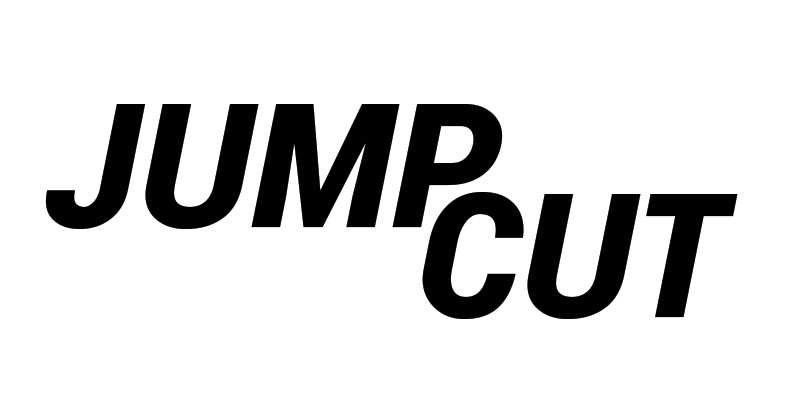Структура проекта

На первый взгляд очевидная тема: создать папки, импортировать в них исходники и начать проект, но в реальности всё не так просто. Даже на телевидение я встречал проекты, в которых была медиа-помойка. Приходилось тратить 5-10 минут, чтобы разобраться что к чему, и авторы этих проектов были далеко не новичками.
Структура — это фундамент проекта.
Конечно же, структура в проекте не влияет на качество монтажа, даже у профи бывает творческий беспорядок — это нормально. Однако, удобная структура позволит сконцентрироваться на монтаже, а не на поиске нужного файла в гигабайтах данных.
Создадим и настроим новый проект
File → New → Project [Ctrl+Alt+N]
Если у вас видеокарта Nvidia с поддержкой технологии CUDA, то в пункте Renderer выберите CUDA [1] — это ускорит рендер.
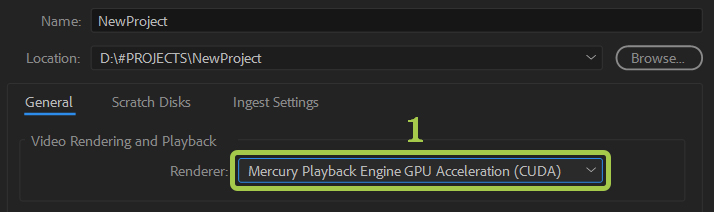
Вкладка Scratch Disk отвечает за настройку месторасположения временных файлов.
1. Если вы не занимаетесь захватом сигнала прямо в монтажку, то первый пункт можно пропустить.
2. Аудио и видео превью лучше хранить на отдельном от исходников диске.
3. Автосейвы я обычно оставляю по-умолчанию, но если проект очень важный, то можно сохранять их на облако. Даже если жесткий диск умрёт, у вас всегда будет копия проекта.

Вкладка Ingets содержит настройки для работы с прокси. Подробней об этой теме я рассказывал здесь.
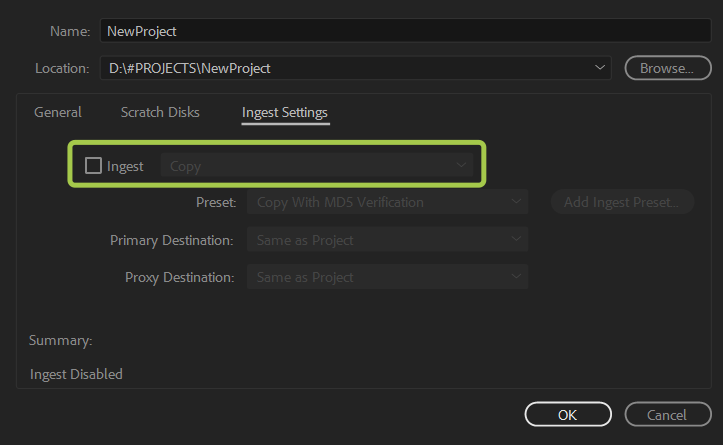
Создадим папки (бины)
Это можно сделать тремя способами:
1. Нажать на иконку с папкой
2. File → New → Bin
3. Сочетанием клавиш Ctrl + B
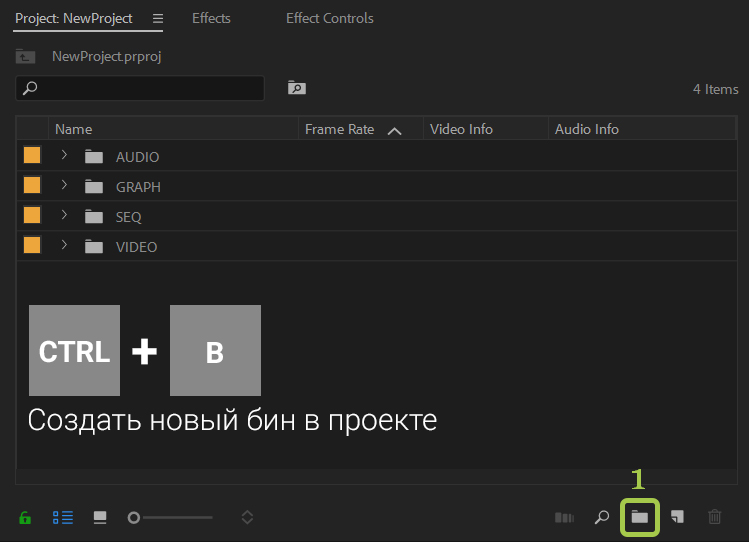
Даже такая простая структура выглядит лучше, чем ничего. Особенно это чувствуется, когда в проекте много исходников. В зависимости от задач структуру можно модернизировать. На примере своего недавнего проекта покажу, какие папки могут быть добавлены.
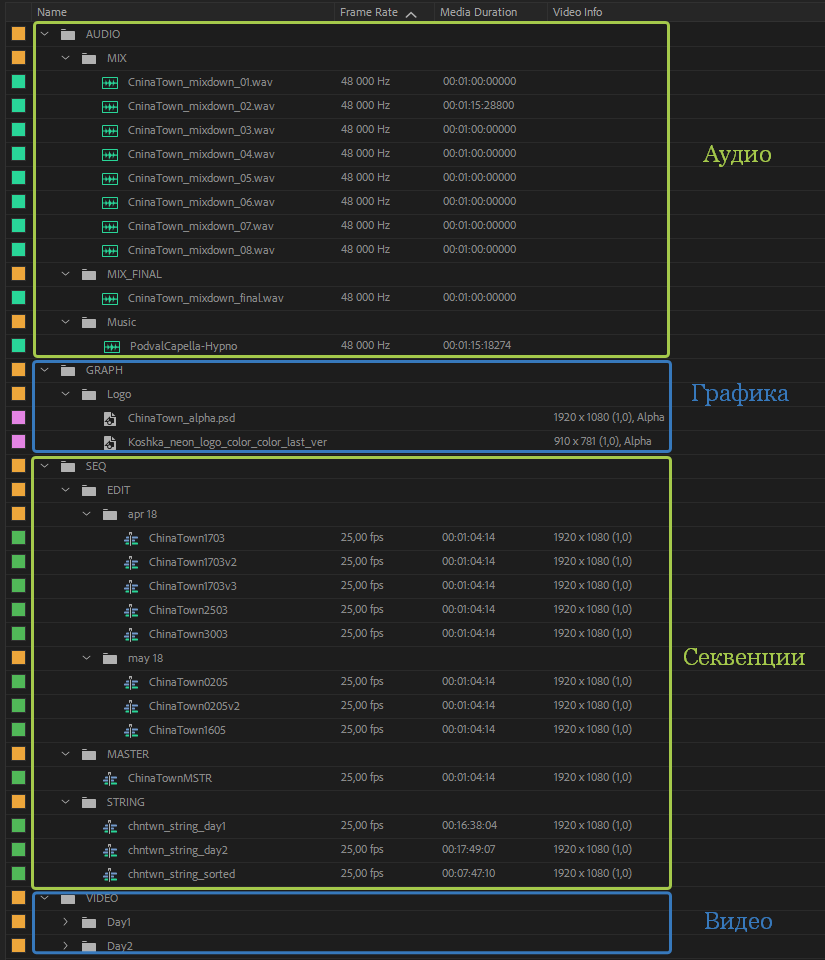
AUDIO
MIX — варианты звука от саунд-дизайнера
MIX_FINAL — финальная версия звука
MUSIC — папка с музыкой
Также можно добавить папки: SFX (звуковые эффекты), VoiceOver (закадровый голос).
GRAPH
Графические исходники: логотипы, титры, спецэффекты и прочее.
VIDEO
Папки можно разбить по съемочным дням, по локациям, да как угодно. Главное придерживаться следующего принципа:
Систематизируйте проект так, чтобы любой человек, которому придётся его открыть, понял, где что лежит без вашей помощи.
SEQ
EDIT — секвенции с монтажом.
Работая над проектом, я подписываю секвенции по датам и версиям. Так всегда проще вернуться к работе, если проект на время заморозили. Может так случиться, что через месяц после сдачи, позвонит режиссер и попросит версию, которую вы собирали пятничным вечером в первых числах апреля. Если секвенции не будут датированы, то поиски могут затянуться.
Ситуаций много, решение одно — датировать секвенции и соблюдать хронологию в названиях.

STRING — секвенции с отбором.
В этом проекте я сделал две секвенции с отбором по съемочным дням. Потом из двух дней выбрал лучшее и скопировал это в секвенцию Sorted. Самые удачные кадры можно помечать цветом, за это отвечает функция Label.
Не торопитесь называть утвержденный монтаж Edit_final.
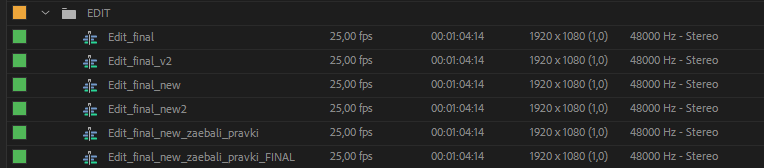
Я не знаю как это работает, но это, сука, работает. Как только назовешь final, так тут же прилетают правки, которых по-идее быть уже не должно. В итоге папка EDIT пополняется секвенциями с новыми названиями (скриншот выше).
Приучить себя придерживаться четкой структуры на протяжении всего проекта не просто. Начать можно красиво, а с наступлением дедлайна, закончить полным хаосом. Когда до сдачи эфира остается мало времени, там уже не до структуры. С опытом это придет, главное начать систематизировать каждый проект.
Педантичная сортировка материала по папками займет некоторое время, но оно вам с лихвой вернется уже в процессе монтажа. Сохраните шаблон проекта с базовым набором папок и используйте его в новых проектах. Вдобавок можно настроить отображение метаданных, что тоже поможет оптимизировать рабочий процесс.
Рекомендации:
1. Храните каждый тип медиа в соответствующей папке;
2. При внесении правок делайте копию секвенции;
3. Датируйте секвенции;
4. Соблюдайте хронологию в названиях версий монтажа;
5. Лучшее из отбора сохраните в отдельную секвенцию;
6. Не торопитесь называть утвержденный монтаж Edit_final;
7. Систематизируйте проект так, чтобы это было понятно любому, кто откроет ваш проект.